Correção de impossibilidade de instalação do SQL Server no Windows 11
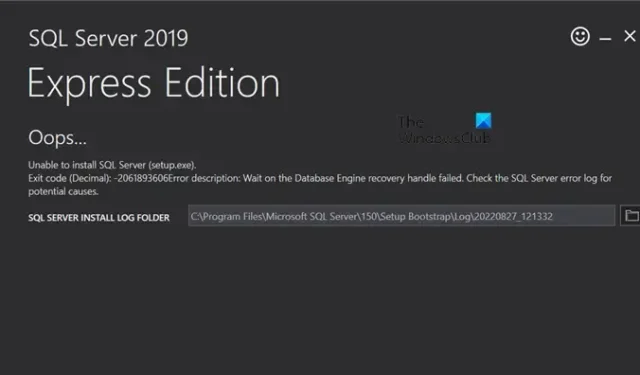
Microsoft SQL Server é um sistema de gerenciamento de banco de dados relacional (RDBMS) usado em muitas empresas de nível empresarial. Ele fornece um ambiente seguro e escalonável para armazenar, gerenciar e recuperar dados. No entanto, quando alguns usuários tentaram instalar o SQL Server para fornecer um banco de dados ao projeto, eles falharam. Nesta postagem, veremos o que você pode fazer se não conseguir instalar o SQL Server em seu computador Windows.
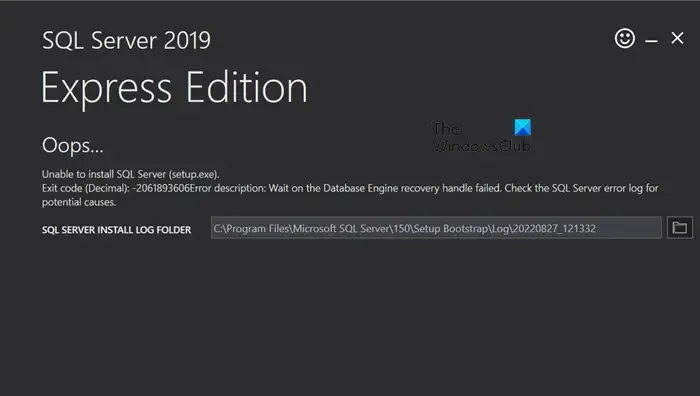
servidor SQL
Edição Expressa
Não é possível instalar o SQL Server (setup.exe).
Código de saída (decimal): -2061893606Descrição do erro: falha na espera pelo identificador de recuperação do Mecanismo de Banco de Dados. Verifique o log de erros do SQL Server para possíveis causas
Correção de impossibilidade de instalação do SQL Server no Windows 11
Se você não conseguir instalar um servidor SQL, siga as soluções mencionadas abaixo.
- Instale a versão mais recente do servidor SQL
- Exclua a chave de registro afetada
- Faça alterações no tamanho do setor da unidade
Vamos começar.
1] Instale a versão mais recente do servidor SQL

O Windows 11 não oferece suporte a versões mais antigas de servidores SQL. Se você está tentando instalar o SQL Server 2016 e versões anteriores em um computador Windows, você está travando e não consegue instalar o SQL Server no Windows 11. O Windows 11 não oferece suporte a essa versão do software. Portanto, neste cenário, você poderia baixar e instalar a versão mais recente do SQL. Esperançosamente, após baixar e instalar a versão mais recente do servidor SQL, seu problema será resolvido.
2] Exclua a chave de registro afetada
Abra o Editor do Registro.
Agora, exclua as seguintes chaves.
HKEY_LOCAL_MACHINE\SOFTWARE\Microsoft\Microsoft SQL Server
HKEY_LOCAL_MACHINE\SOFTWARE\Microsoft\MSSQLServer
Agora, navegue até
HKEY_LOCAL_MACHINE\SOFTWARE\Microsoft\Windows\CurrentVersion\Uninstall
e exclua todas as chaves associadas ao SQL Server.
Então, vá para
HKEY_LOCAL_MACHINE\SYSTEM\CurrentControlSet\Services
e faça o mesmo.
Finalmente, reinicie o sistema.
Esperançosamente, isso fará o trabalho para você.
3] Faça alterações no tamanho do setor da unidade
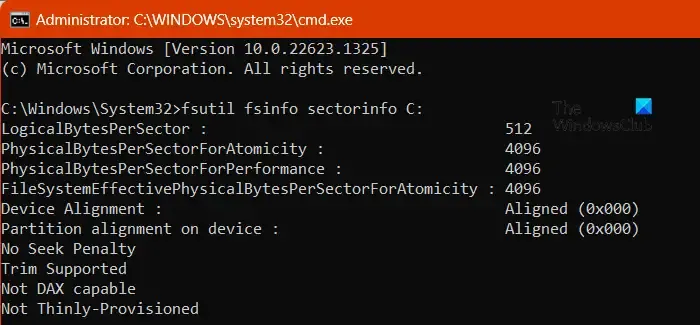
A instalação do SQL Server é influenciada pelo impacto potencial do tamanho do setor do disco. O SQL Server é compatível com 4 KB de tamanho de setor, que é representado por 4096, se o tamanho for diferente não será compatível.
Vamos verificar o tamanho do setor da unidade:
- Pressione a tecla Windows + X e selecione Terminal (Admin) ou abra o Prompt de Comando como administrador.
- Digite o seguinte comando e certifique-se de substituir a unidade C se estiver instalando o SQL Server em outras unidades.
fsutil fsinfo sectorinfo C:
- Descubra os valores PhysicalBytesPerSectorForAtomicity e PhysicalBytesPerSectorForPerformance .
- Os discos rígidos antigos geralmente usam um tamanho de setor de 512 bytes, enquanto as unidades AF (Advanced Format) mais recentes geralmente usam um tamanho de setor de 4K (4.096 bytes). Se os valores forem diferentes aqui, você deverá localizar aquele que possui um valor mais alto. Se o valor do tamanho do setor for superior a 4.096, serão necessárias algumas alterações no registro.
- Abra o prompt de comando como administrador.
- Digite o seguinte comando para adicionar a chave:
REG ADD "HKLM\SYSTEM\CurrentControlSet\Services\stornvme\Parameters\Device"/v "ForcedPhysicalSectorSizeInBytes"/t REG_MULTI_SZ /d "* 4095"/f
- Execute o seguinte comando para confirmar se a chave foi adicionada com sucesso:
REG QUERY "HKLM\SYSTEM\CurrentControlSet\Services\stornvme\Parameters\Device"/v "ForcedPhysicalSectorSizeInBytes"
- Agora certifique-se de que o tamanho do setor do disco não seja superior a 4096.
- Digite o seguinte comando:
fsutil fsinfo sectorinfo C:
- Este comando exibirá informações sobre os setores por cluster na unidade especificada.
Por fim, verifique se o problema foi resolvido.
Esperamos que você consiga resolver o problema usando as soluções mencionadas nesta postagem.
Podemos instalar o SQL Server no Windows 11?
Sim, você pode instalar o SQL Server no Windows 11. No entanto, lembre-se de que o SQL Server não deve ser de 2016 ou anterior, pois não são compatíveis. Para saber mais, acesse microsoft.com .
Como faço para corrigir o SQL Server que não consegue instalar?
Se você não conseguir instalar o SQL Server em seu computador, certifique-se de instalar a versão compatível. Caso você tenha problema ao instalar uma versão compatível do SQL Server, confira as soluções citadas neste post.



Olá! Eu fiz todos os procedimentos acima e o erro agora é outro: Não é possível localizar a chave do registro: ‘SOFTWARE\Microsoft\Microsoft SQL Server\160\ConfigurationState’.ERROR DESCRIPTION: O serviço especifícado não existe como serviço instalado. Por favor, alguém consegue me ajudar? Tô tentando instalar o SQL Server há horas, mas para toda solução surge outro erro.